마이크로소프트의 윈도우를 사용하는 데스크탑 PC 및 노트북 등 컴퓨터에 윈도우를 설치하려면 일반적으로 보안 부팅이 가능한 USB 디바이스에 윈도우 11, 윈도우 10 또는 해당 운영 체제 이미지를 담아 설치를 진행해야 합니다. 이 프로세스를 통해 컴퓨터에 최신 운영 체제를 쉽게 설치할 수 있으며 컴퓨터 성능을 최적화하고 보안을 유지할 수 있습니다. 하지만 이러한 윈도우 USB 부팅 설치를 위해서는 몇 가지 단계와 설정이 필요합니다.
먼저, 윈도우를 USB 디바이스에 담는 방법을 알아봤습니다. 이를 위해 이미지 파일을 다운로드하고 USB 디바이스에 복사하는 과정을 거쳤습니다. 이어서, 실제로 컴퓨터에서 USB를 사용하여 윈도우 설치를 진행하기 위해 컴퓨터의 메인보드 바이오스 설정을 변경해야 합니다. 이 설정을 변경하면 컴퓨터가 USB 디바이스를 부팅 디스크로 인식하고 윈도우 설치를 시작합니다.
컴퓨터의 메인보드 설정에 접근하기 위해서는 주로 CMOS 설정을 변경해야 합니다. 이를 위해 별도의 단축키를 사용하거나 컴퓨터 부팅 시 BIOS 설정 메뉴로 진입할 수 있습니다. BIOS 설정 메뉴에서는 부팅 순서를 변경하여 USB 디바이스가 최우선적으로 인식되도록 설정합니다. 이후 컴퓨터를 재부팅하면 USB를 통한 윈도우 설치가 시작됩니다.
컴퓨터 노트북 USB 부팅 CMOS 단축키 설정 윈도우 설치
노랗 목차
윈도우10 설치 준비물
- 윈도우 설치파일
- 부팅 디스크 (USB드라이브 or CD-Rom)
위 준비물인 USB로 윈도우 설치파일 및 부팅디스크를 담는 방법이 궁금하다면 아래 포스팅을 참고하며 인텔11세대 인텔12 세대 등 CPU를 사용하고 있다면 HP노트북 기준으로 윈도우 프리도스 설치방법을 참고하세요
CMOS 부팅 드라이브 설정

USB부팅을 위한 CMOS 설정 방법을 알아보겠습니다.
보통 컴퓨터를 부팅하면 메인보드 브랜드 화면이 뜨고 윈도우로 부팅이 됩니다.
그리고 시모스 모드로 접속하기 위해서는 윈도우 로고가 뜨기전 쉽게 말하면 컴퓨터가 첫 부팅시 메인보드 로고가 뜨고 다음화면이 넘어가기전에 CMOS 접속 단축키을 눌러줘야 합니다..
메인보드 브랜드 CMOS 접속 단축키
| 메인보드 브랜드 | CMOS BIOS SETUP 단축키 |
|---|---|
| ASRock (애즈락) | F2 or DEL |
| ASUS (아수스, 에이수스) | F2 or DEL |
| Acer (에이서) | F2 or DEL |
| Dell (델) | F2 or F12 |
| ECS | DEL |
| MateBook (메이트북) | 전원버튼 + 볼륨업 버튼 |
| Gigabyte (기가바이트) | F2 or DEL |
| Aorus | F2 or DEL |
| 한성컴퓨터 | DEL or F10 |
| HP | F10 |
| Lenovo (레노버 노트북) | F2 or Fn + F2 |
| Lenovo (레노버 데스크탑 PC) | F1 |
| Lenovo (ThinkPads, 싱크패드) | Enter then F1 |
| MSI | DEL |
| Microsoft Surface Tablets (마이크로소프트 서피스 타블릿) | Press and hold volume up button |
| Samsung (삼성전자) | F2 |
| LG (엘지전자) | F2 |
| Sony (소니) | F2 or Assist Button |
| ZOTAC (조탁) | DEL |
컴퓨터가 부팅될때 위 화면에서 각각 아래의 컴퓨터 브랜드에 맞게 CMOS 단축키를 입력해줍니다.
- 삼성 노트북 기준 F2
- 대부분의 조립식 PC 단축키 Delete
- 그 외 CMOS 단축키 F9 F10
그 외 아수스나 델등 다양한 노트북의 경우 노트북 초기화 포스팅을 참고하세요
각각 자신에게 맞는 단축키를 눌러주면 부팅 드라이브 순서를 설정할 수 있는 시모스 모드로 들어갑니다.
바이오스 설정 USB 부팅순서 변경
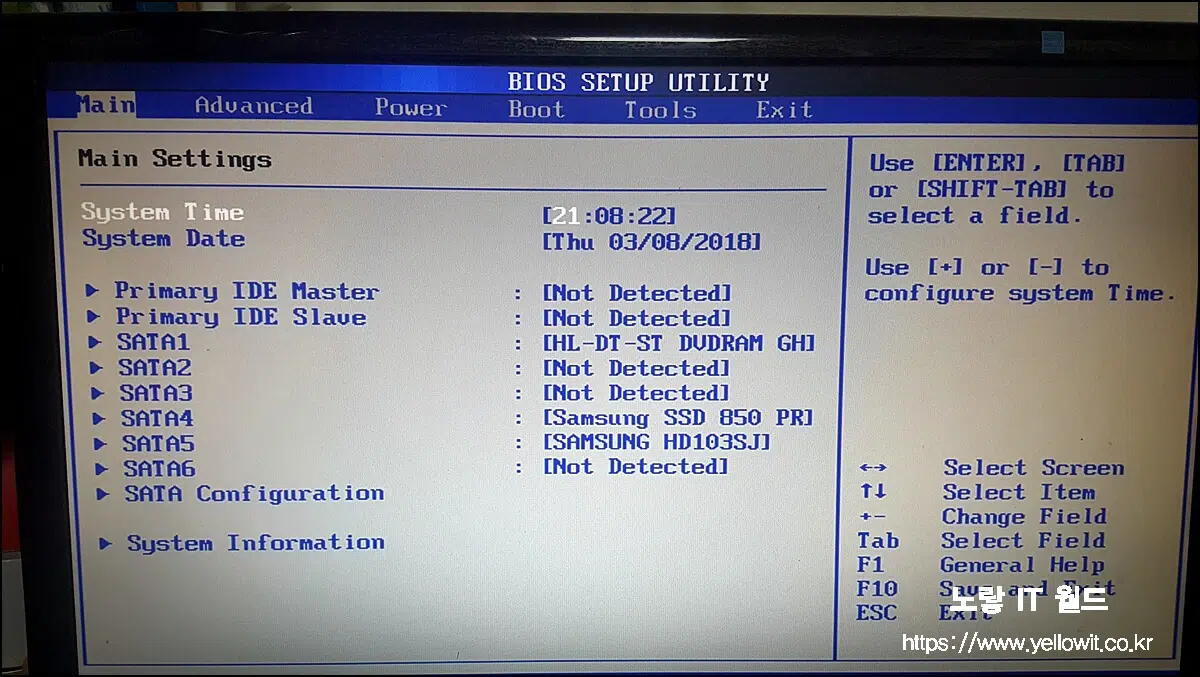
CMOS의 화면으로 아마 색깔이나 레이아웃은 조금 다를수 있습니다
하지만 메인보드 브랜드나 모델에 따라 조금 차이는 있지만 사용방법이나 기능명칭은 거의 비슷하니 보고 따라하는데 크게 다르지 않습니다.

상단 탭에서 Boot 탭이 있는데 여기로 들어가서 부팅순서를 변경합니다.
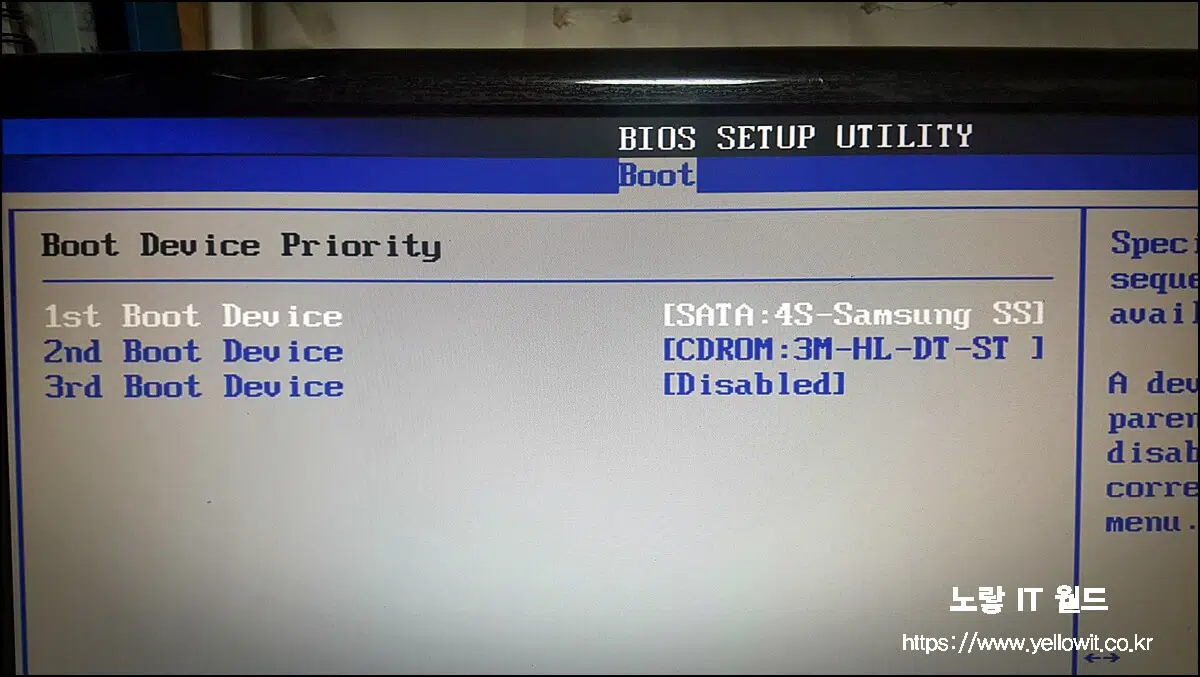
해당 이름이 없다고 하더라도 비슷한 단어인 Booting or Start 등의 단어등으로 되어 있습니다
1st / 2nd /3rd 순으로 부팅시 읽을 드라이브를 선택할 수 있습니다.
- 여기에서 부팅 하드디스크를 1ST (최상단 First Device) USB로 설정 해야합니다.
- 여기에 USB가 뜬다면 USB로 설정하며 저처럼 SATA 삼성 SSD 가 인식되고 USB가 뜨지 않은 경우는 아래를 참고합니다.

윈도우 설치시 부팅드라이브를 설정하기 위해서는 상단에 있는 1st boot device1st 부분을USB 드라이브가 뜨지 않느다면 뒤로 간 다음 Boot Device 말고 Hard Disk 로 접속합니다.
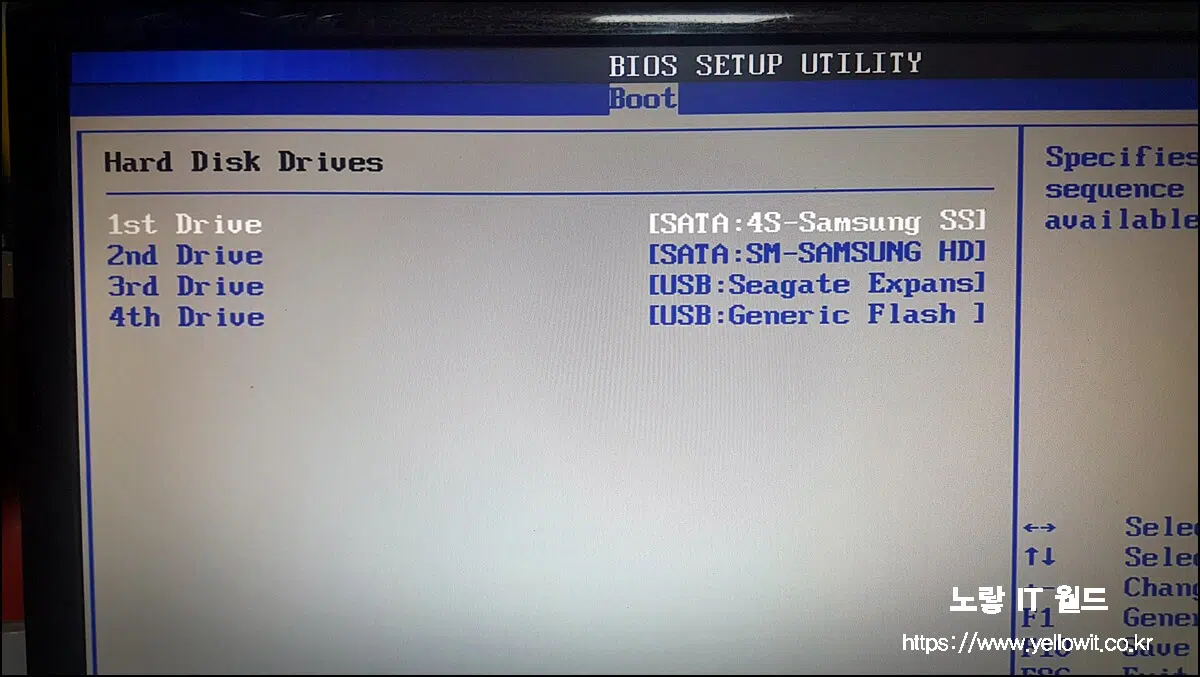
- 하드디스크 디바이스에서 1st가 등록되어 있는것을 아래로 변경 후 최상단을 USB 변경합니다.
- 하단에 이미 USB로 설정되어 있는 부분이 있다면 이미 선택되어 있는 USB를 제거 후 등록해야합니다.
- 그리고 다시 1st에 USB : Generic Flash로 등록합니다.
- 다시 Boot Device 로 돌아갑니다.
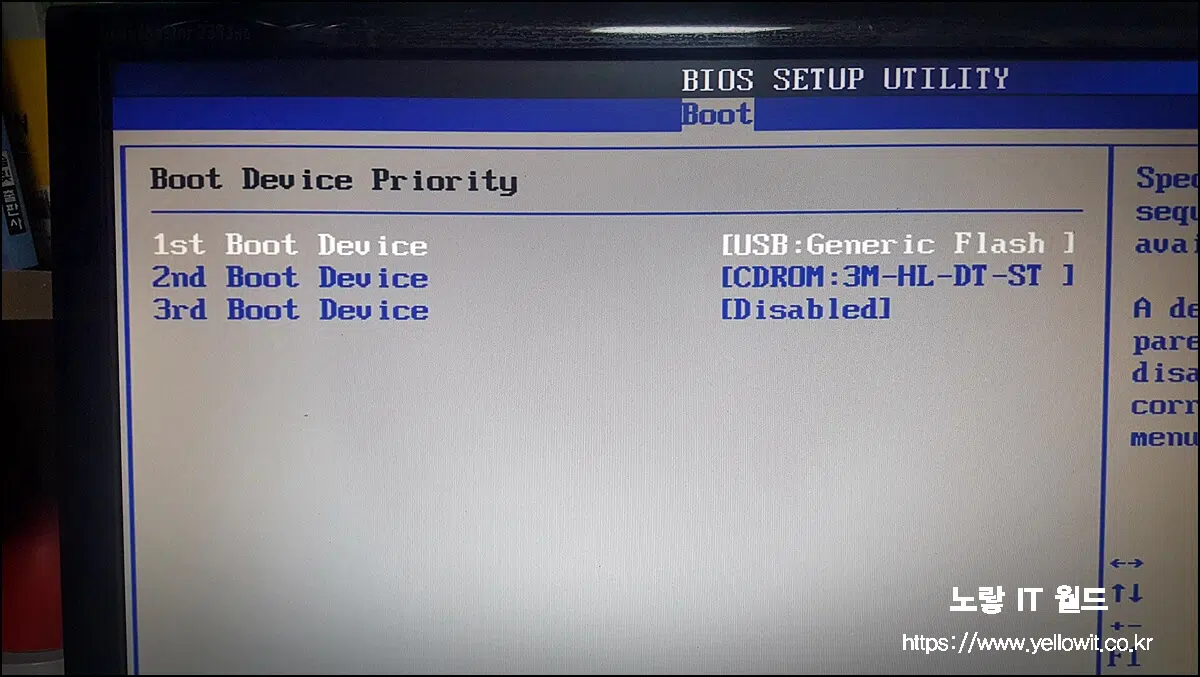
그럼 아까처럼 첫번째 부팅에 USB가 뜨지 않던것이 USB로 세팅이 가능하게 변경 됩니다.
바이오스 설정 후 재부팅
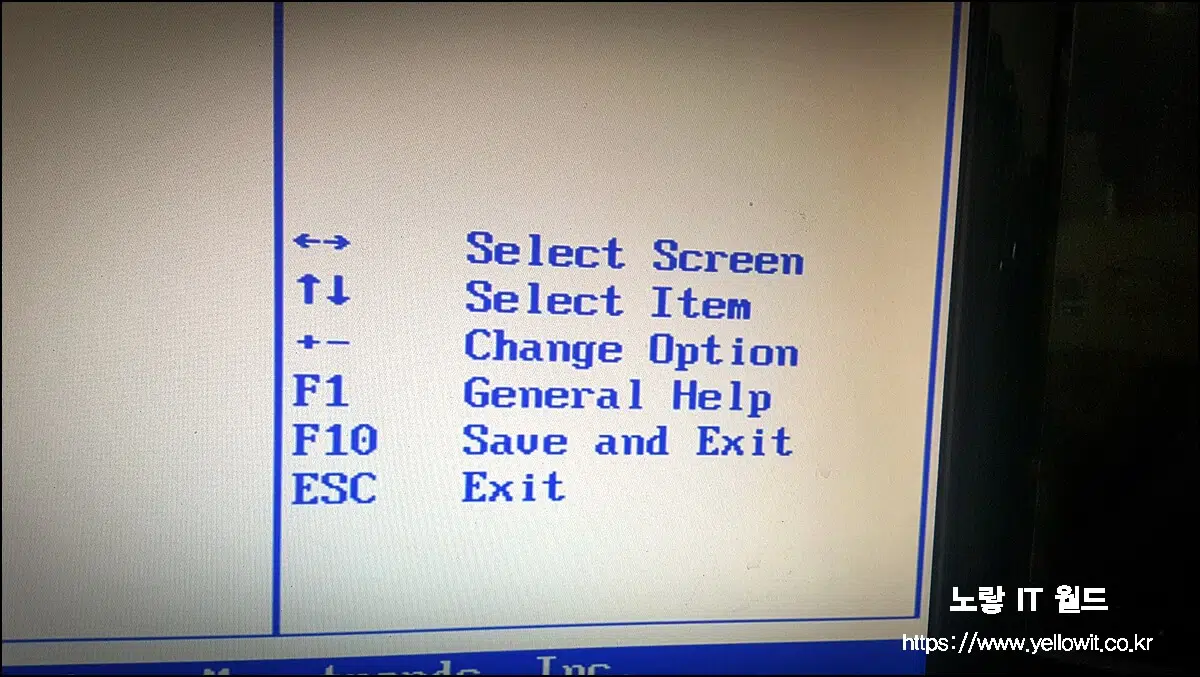
모든설정이 완료되었다면 메인보드 측면에 있는 저장후 종료 단축키를 눌러줍니다.
제 메인보드의 경우 저장후 종료단축키는 f10이며 간혹 메인보드 회사마다 조금씩 다를 수 있으니 참고하세요
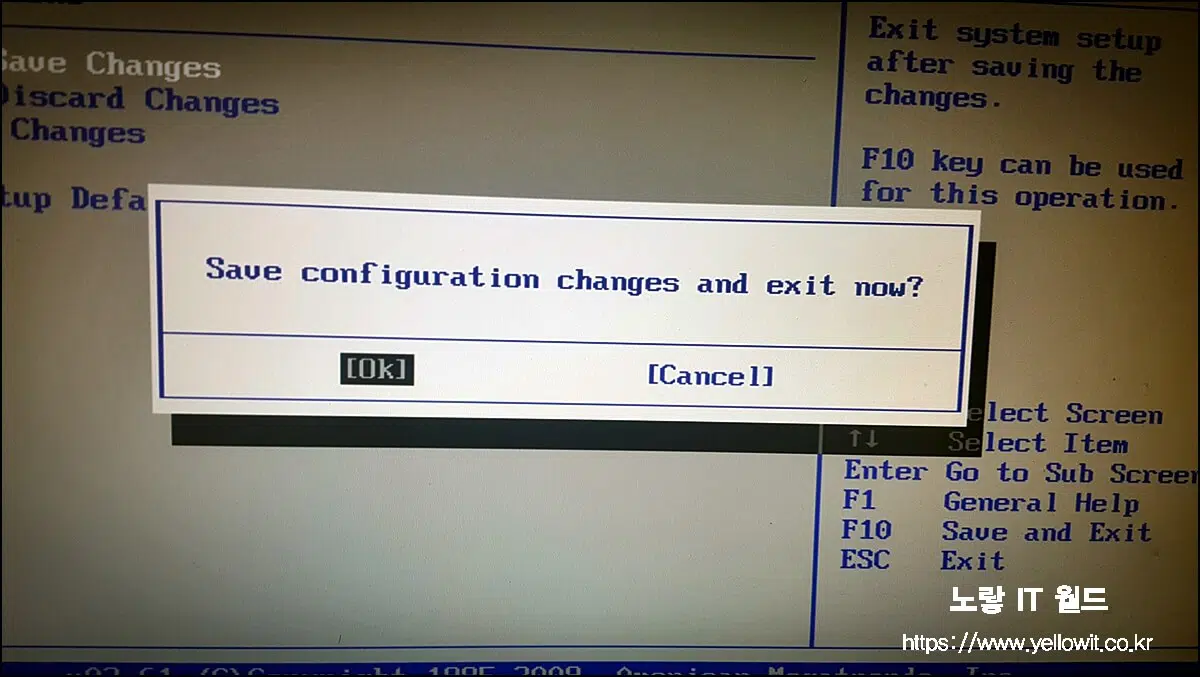
저장하고 지금 재부팅을 할것인지 물어봅니다.
윈도우 부팅디스크 USB가 삽입된 상태에서 OK를 눌러 재부팅을 합니다.
윈도우 USB 설치진행
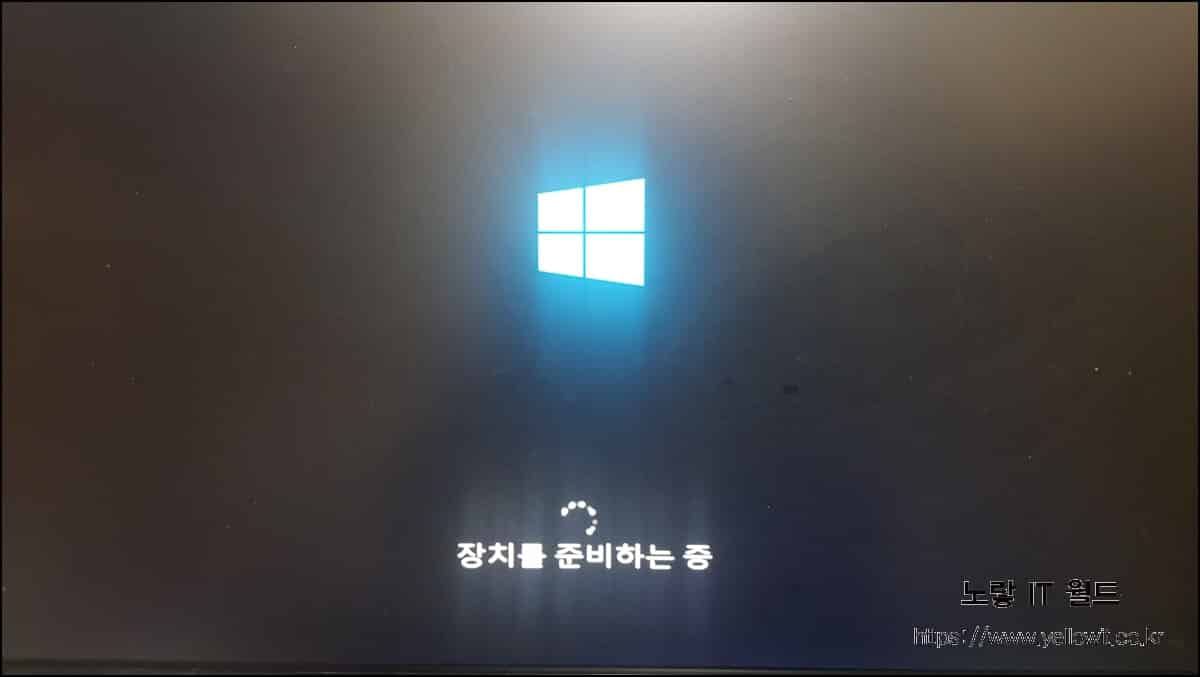
새로운 방식의 윈도우 설치를 시작하는 것은 기존의 방법과 다를 수 있지만, 그 과정을 따라가면 컴퓨터가 USB를 인식하고 윈도우 설치화면으로 부팅되는 것을 간단히 확인할 수 있습니다. 이 과정은 다음과 같이 진행됩니다.
먼저, USB에 윈도우 운영 체제 이미지를 담아야 합니다. 이것은 마이크로소프트 웹사이트나 공식 다운로드 페이지에서 제공하는 윈도우 설치 도구를 사용하여 수행할 수 있습니다. 다운로드가 완료되면 USB 디바이스에 이미지를 복사하며 이 USB 디바이스는 컴퓨터를 부팅하는 데 필요한 부팅 디스크로 사용됩니다.
그 다음, 컴퓨터를 재부팅하고 메인보드 BIOS 설정으로 진입합니다. 이를 위한 특정 단축키나 화면에 나타나는 메시지를 따라가야 합니다. BIOS 설정에서는 부팅 순서를 변경할 수 있습니다. 여기서 USB 디바이스를 최우선으로 설정하면 컴퓨터는 USB를 부팅 디스크로 인식하게 됩니다.
윈도우 10 설치 시작
- 컴퓨터를 재부팅하고 USB로부터 부팅합니다.
- 윈도우 10 설치 시작 화면에서 언어, 키보드 레이아웃, 시간 설정 등을 선택하고 “다음”을 클릭합니다.
설치 유형 선택
- “설치를 시작합니다” 옵션을 선택하여 설치를 진행합니다.
- “사용자 정의” 옵션을 선택하여 설치 위치 및 파티션 설정을 수행할 수 있습니다.
라이선스 동의 및 설정 구성
- 라이선스 동의에 동의하고, 컴퓨터 이름, 비밀번호, 네트워크 설정 등을 구성합니다.
설치 진행
- 설정이 완료되면 설치가 진행됩니다. 컴퓨터가 자동으로 재부팅되고 설치 과정이 진행됩니다.
설정 완료 및 사용
- 설치가 완료되면 컴퓨터를 다시 재부팅하고, 윈도우 10 초기 설정을 마칩니다.
- 이후에는 개인 설정을 추가하거나 필요한 프로그램을 설치하여 사용할 수 있습니다.
이러한 단계를 따라가면 USB를 사용하여 간단히 윈도우 10을 설치할 수 있습니다. 이 과정을 통해 컴퓨터를 초기화하거나 새로운 운영 체제를 설치할 수 있습니다.
컴퓨터를 다시 부팅하면 USB를 통해 윈도우 설치화면이 나타납니다. 이 시점에서 윈도우 설치를 시작할 수 있습니다. 설치 중에는 사용자 정의 설정, 파티션 설정, 라이선스 동의 등을 포함한 여러 단계가 있을 수 있습니다. 이러한 단계를 따라가면서 윈도우를 설치하게 됩니다.
윈도우를 삭제하고 재설치하려는 경우, 윈도우10에서 제공하는윈도우 초기화 기능을 사용할 수 있습니다. 이를 통해 컴퓨터를 공장 출하 시 상태로 되돌릴 수 있으며 필요한 파일은 백업할 수 있습니다.
마이크로소프트는 윈도우10 설치파일을 무료로 다운로드할 수 있도록 제공하고 있으므로 필요한 경우 다운로드하여 USB에 저장할 수 있습니다.
이러한 절차를 통해 컴퓨터의 운영 체제를 새로 설치하거나 초기화할 수 있으며, 컴퓨터 유지 및 문제 해결에 도움이 될 것입니다. 윈도우 설치와 관련된 다양한 옵션을 활용하여 컴퓨터를 최적화하고 원활한 사용을 할 수 있습니다.
참고 : 윈도우11 설치 USB 부팅설치 CMOS 설정
윈도우11 설치 TPM 우회 보안부팅 Secure Boot 해제

5 thoughts on “컴퓨터 노트북 USB 부팅 CMOS 단축키 설정 윈도우 설치”